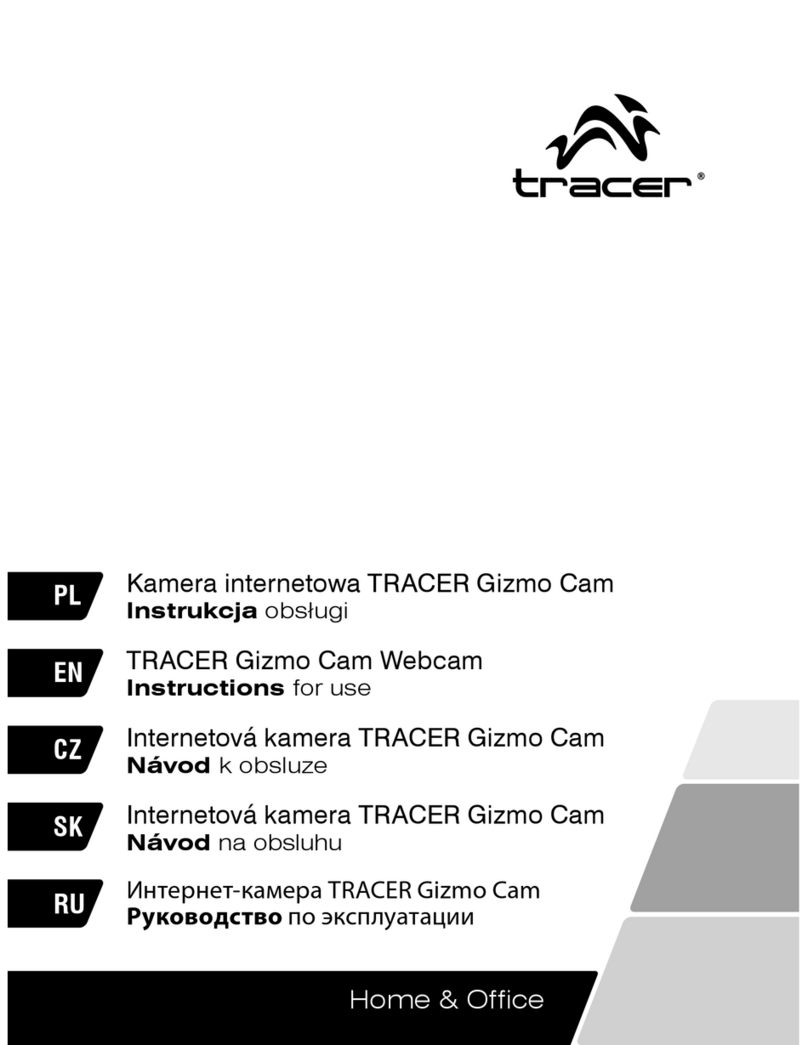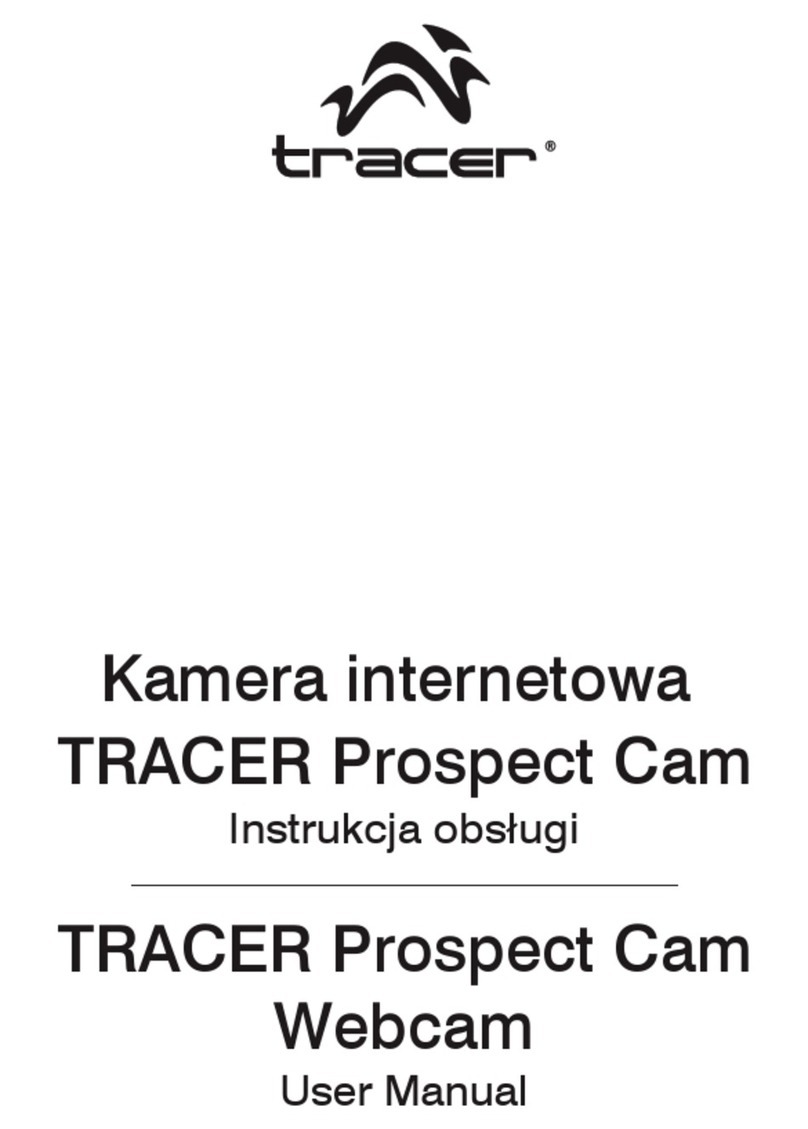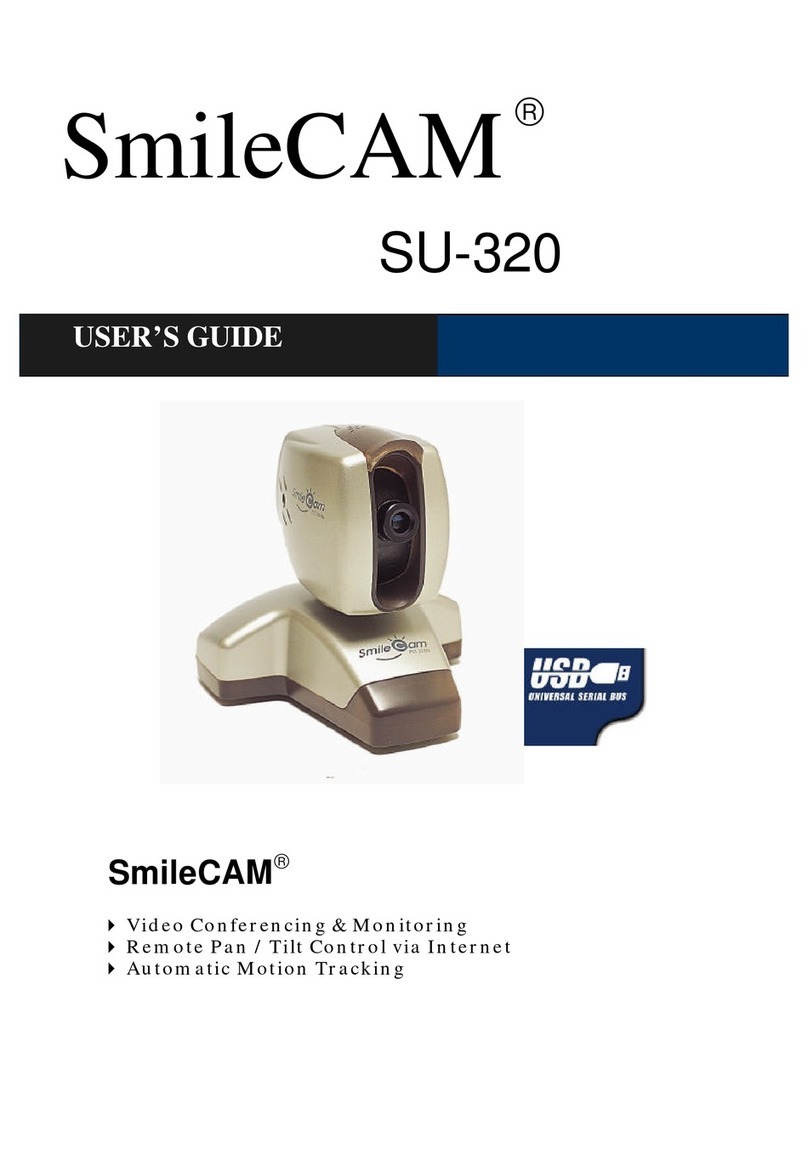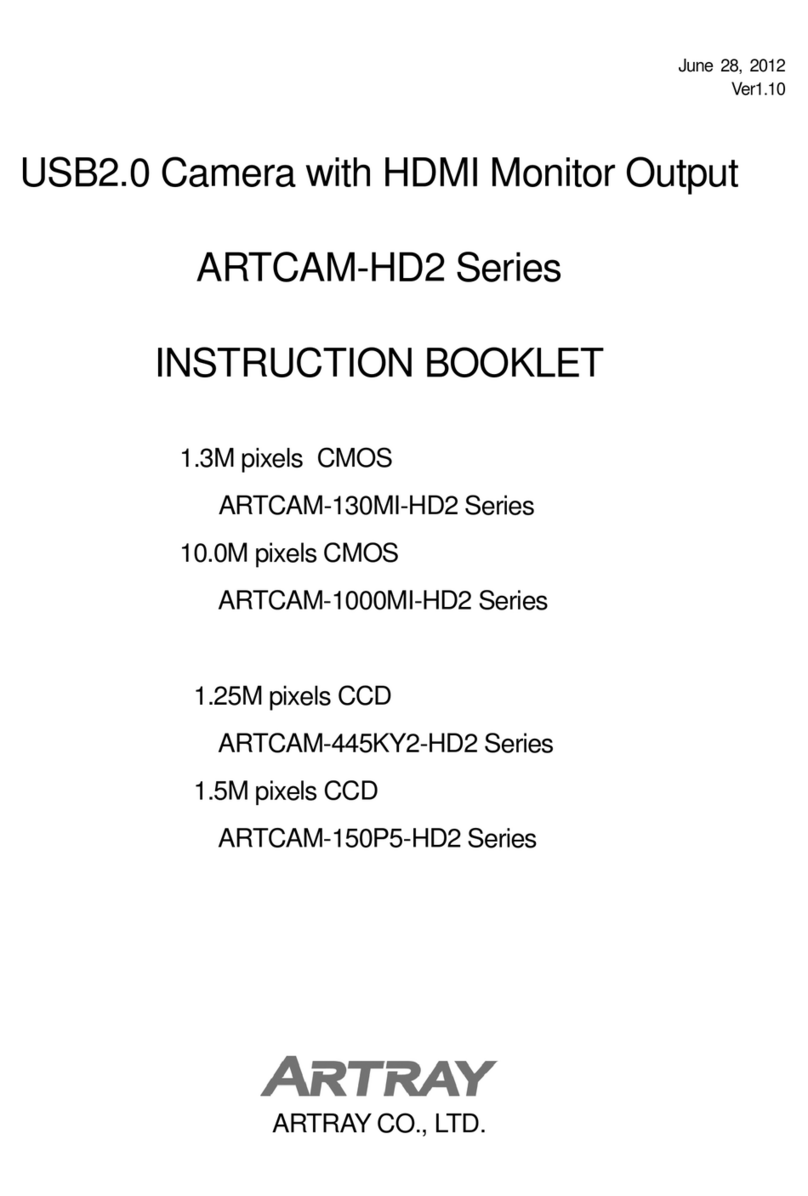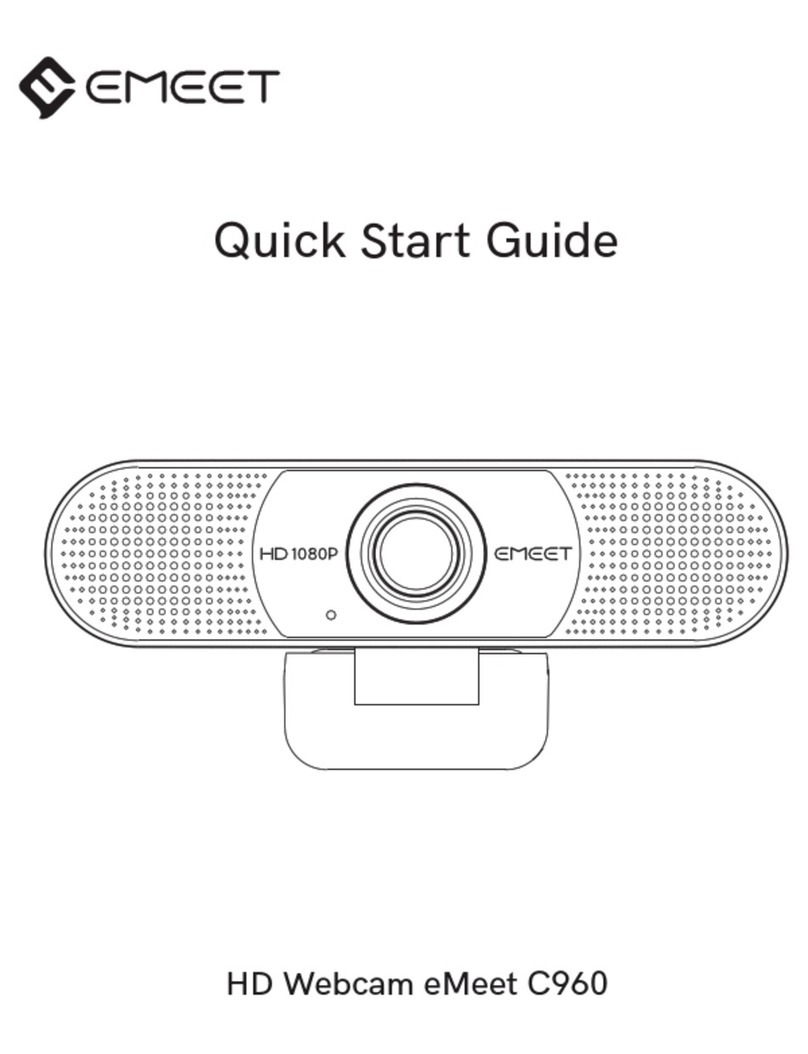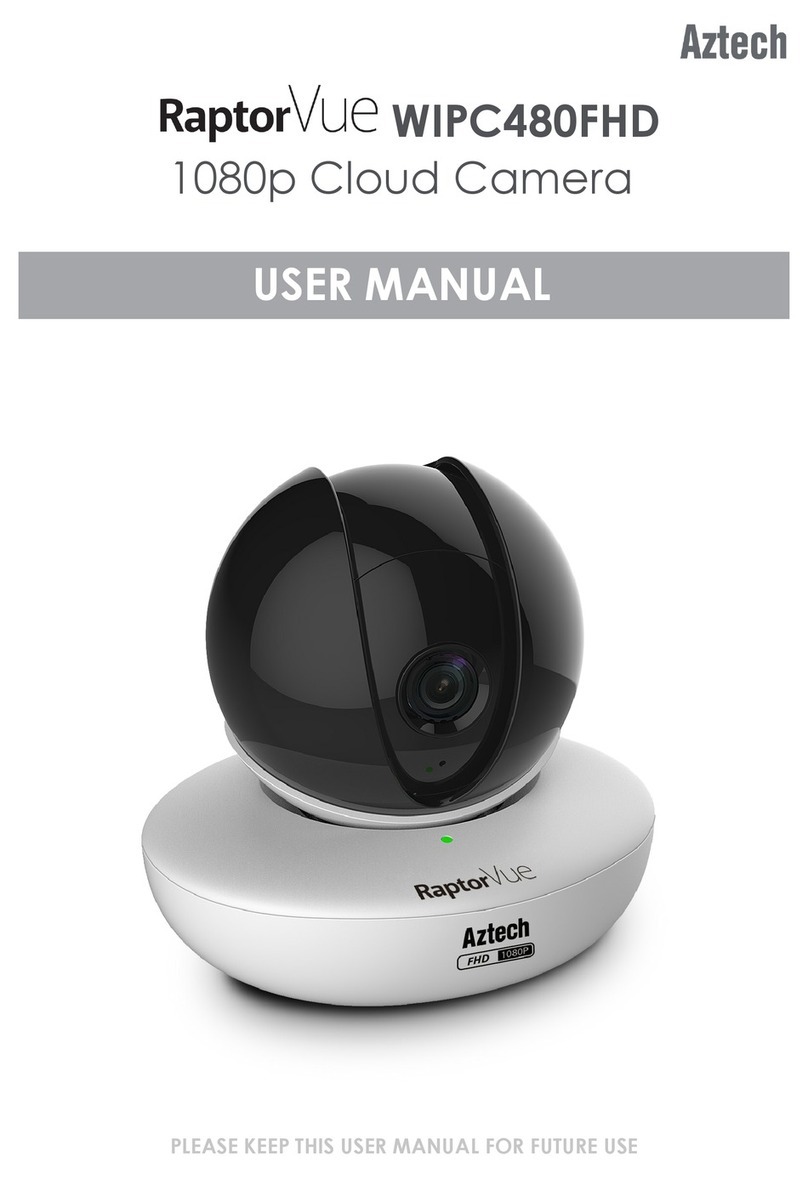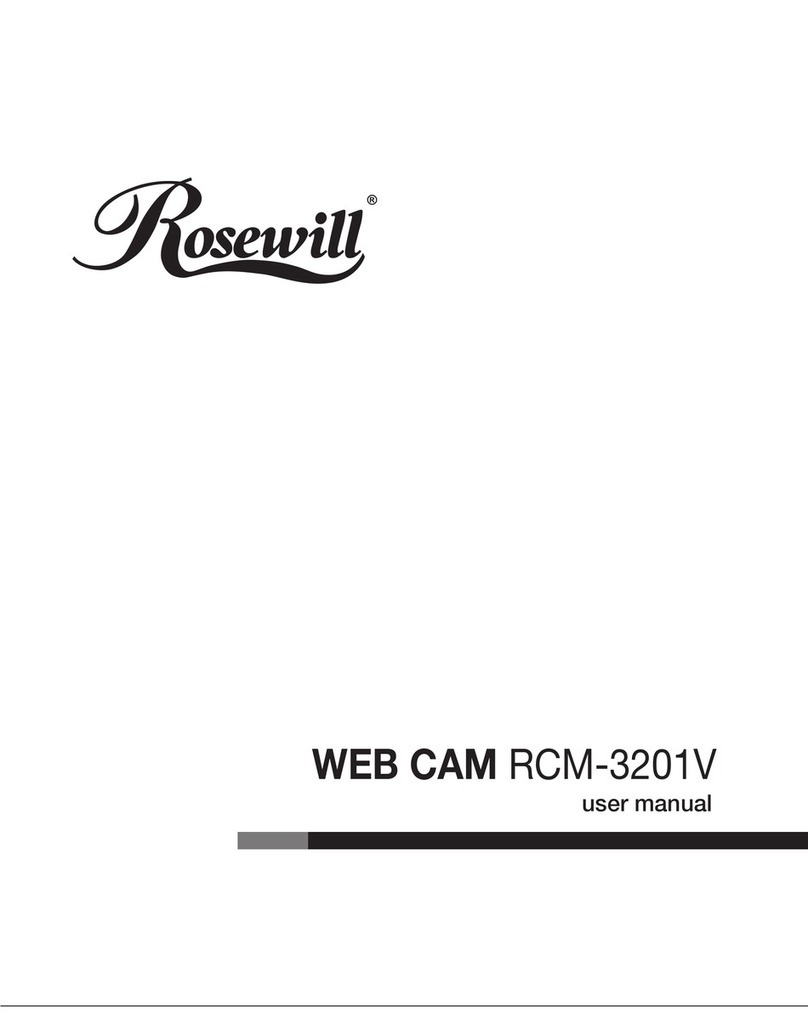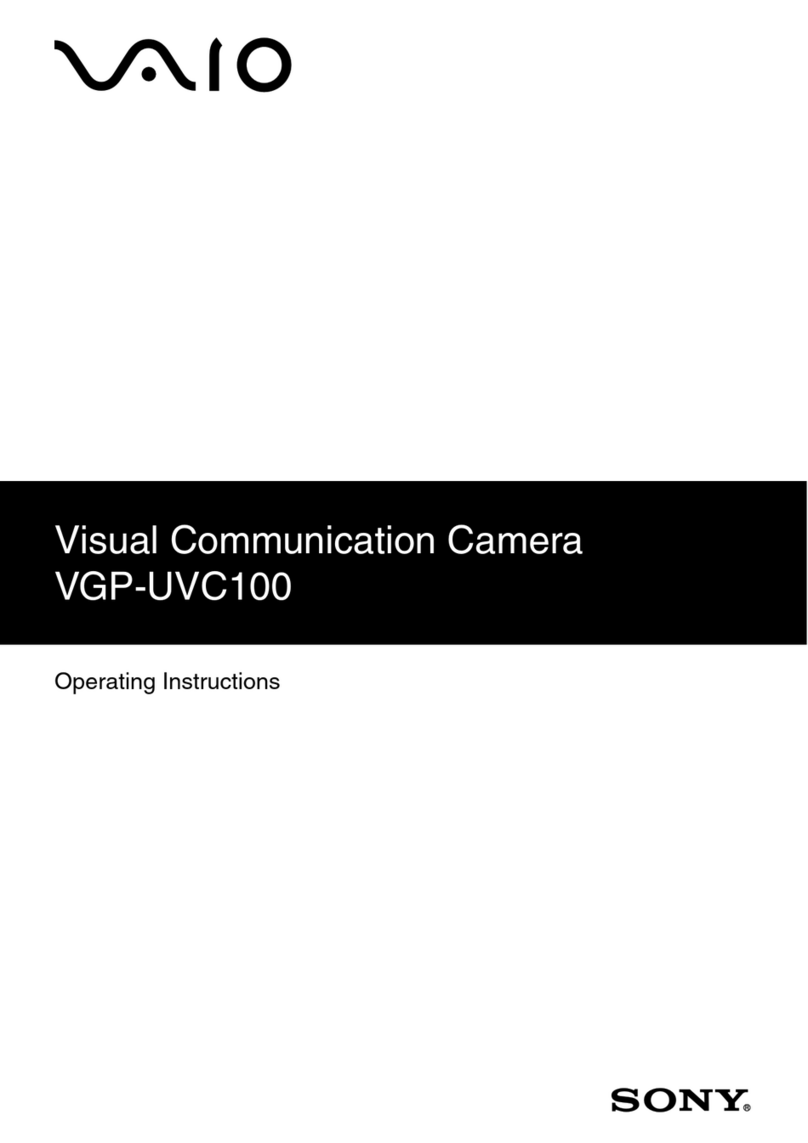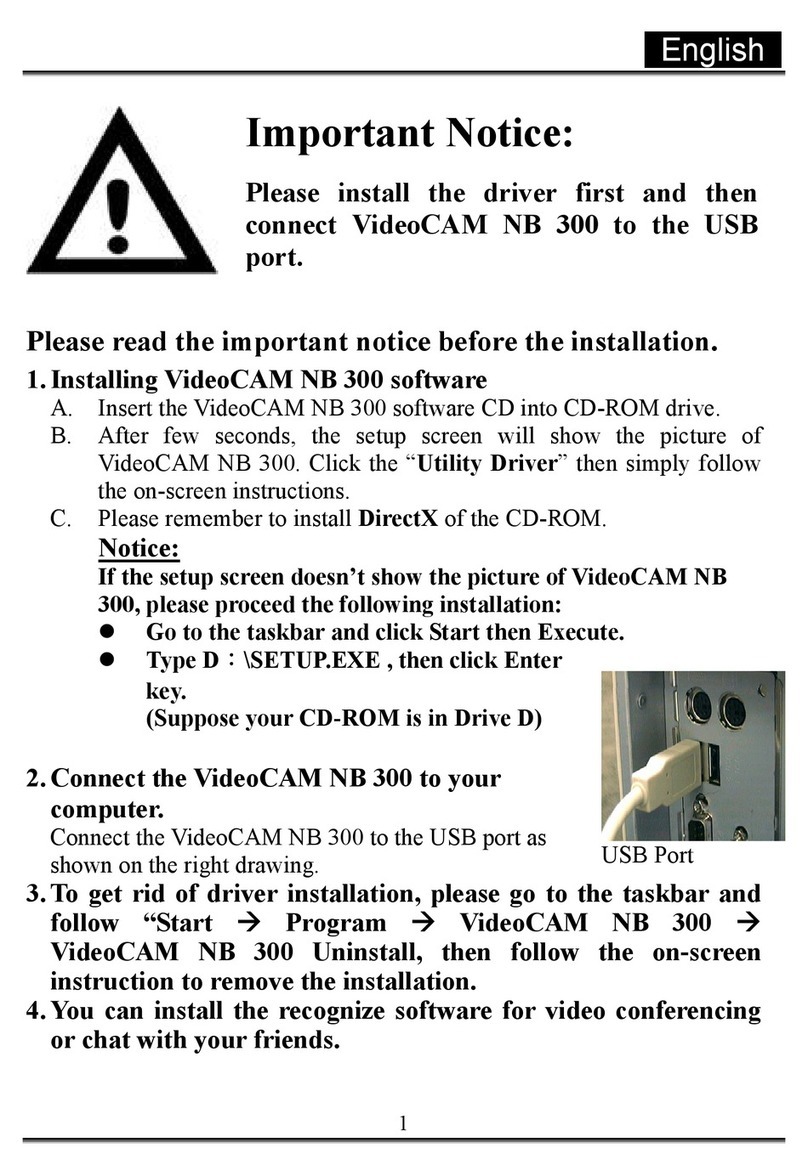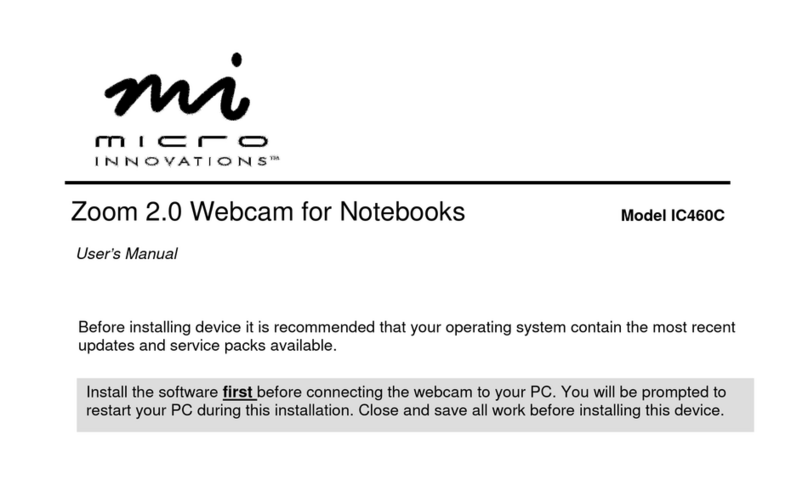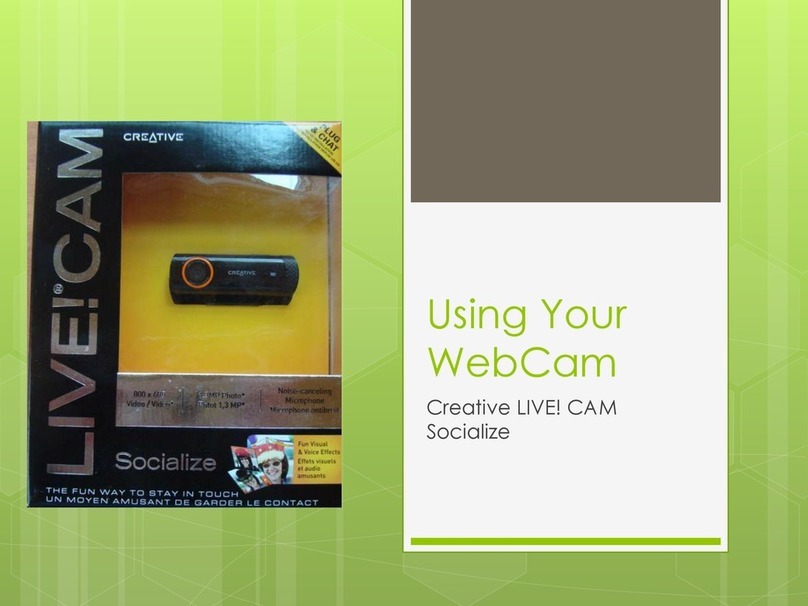Tracer Rocket HD User manual

Kamera internetowa Rocket HD
Instrukcja obsługi
Webcam Rocket HD
Instructions for use
Internetová kamera Rocket HD
Návod k obsluze
Internetová kamera Rocket HD
Návod na obsluhu
PL
EN
CZ
SK
Home & Office

2
Instrukcja obsługi
PL Kamera internetowa
Rocket HD

3
Instrukcja obsługi
Wprowadzenie:
Dziękujemy za wybranie naszej nowej kamery internetowej. Jest to kamera
następnej generacji zgodna ze standardem UVC dla systemu Microsoft Vista.
W systemach Windows XP SP2, Windows Vista oraz Windows 7 kamera funk-
cjonuje jako produkt UVC (Plug and Play), umożliwiający przesyłanie danych
do komputera za pośrednictwem interfejsu USB w czasie rzeczywistym, bez
potrzeby instalowania sterowników. Po zainstalowaniu sterownika kamera jest
zgodna z systemem Windows 2000/XP SP1.
Parametry i funkcje
• Cyfrowa kamera o wysokiej rozdzielczości HD720P, wyposażona w czujnik
CMOS
• Maksymalne wymiary zdjęcia: 4000*3000
• Tryb nagrywania filmów: MJPEG lub YUY2 (w trybie UVC)
RGB24 (po zainstalowaniu sterowników)
• Interfejs: port USB2.0. Kompatybilność wsteczna z interfejsem USB1.1
• Rozdzielczość: 640*480@30fps (domyślna)
HD 1280*720@30fps (w trybie MJPEG)
• Stosunek sygnału do szumu: powyżej 48 dB
• Rozpiętość tonalna: powyżej 72 dB
• Zakres ostrości: od 3 cm do nieskończoności
• Bezkompresyjny procesor obrazu
• AWB (automatyczny balans bieli)
• Funkcja ręcznego ustawiania ostrości
• Pięciowarstwowy obiektyw szklany
• Wbudowany mikrofon
• Funkcja śledzenia twarzy
• Funkcja ramki zdjęciowej

4
Instrukcja obsługi
PL Kamera internetowa
Rocket HD
Wymagania systemowe
• Komputer osobisty lub laptop z portem USB
• Procesor Pentium 1G lub nowszy
• Co najmniej 500 MB wolnego miejsca na dysku twardym
• Napęd CD-ROM
• 512 MB pamięci RAM
• Karta graficzna VGA z obsługąDirectX 9.0
• Windows 2000/ XP/ XP SP2/ Vista/ 7
Instalacja sterownika (JEŚLI JEST WYMAGANY)
Uwaga: przed przystąpieniem do instalacji należy sięupewnić, że kamera
internetowa jest podłączona do portu USB.
1. Włożyćpłytęze sterownikiem/aplikacjądo napędu CD-ROM, otworzyć
folder napędu i dwukrotnie kliknąć plik Setup.exe. System automatycznie
uruchomi niezbędne pliki, a następnie wyświetli poniższe okna:
Kliknąć (Dalej)

5
Instrukcja obsługi
2. Po zakończeniu instalacji zostanie utworzona grupa sterownika kamery, a
na pasku zadańpojawi sięikona kamery.
Kliknąć
(Mimo to kontynuuj)
Kliknąć (Zakończ)
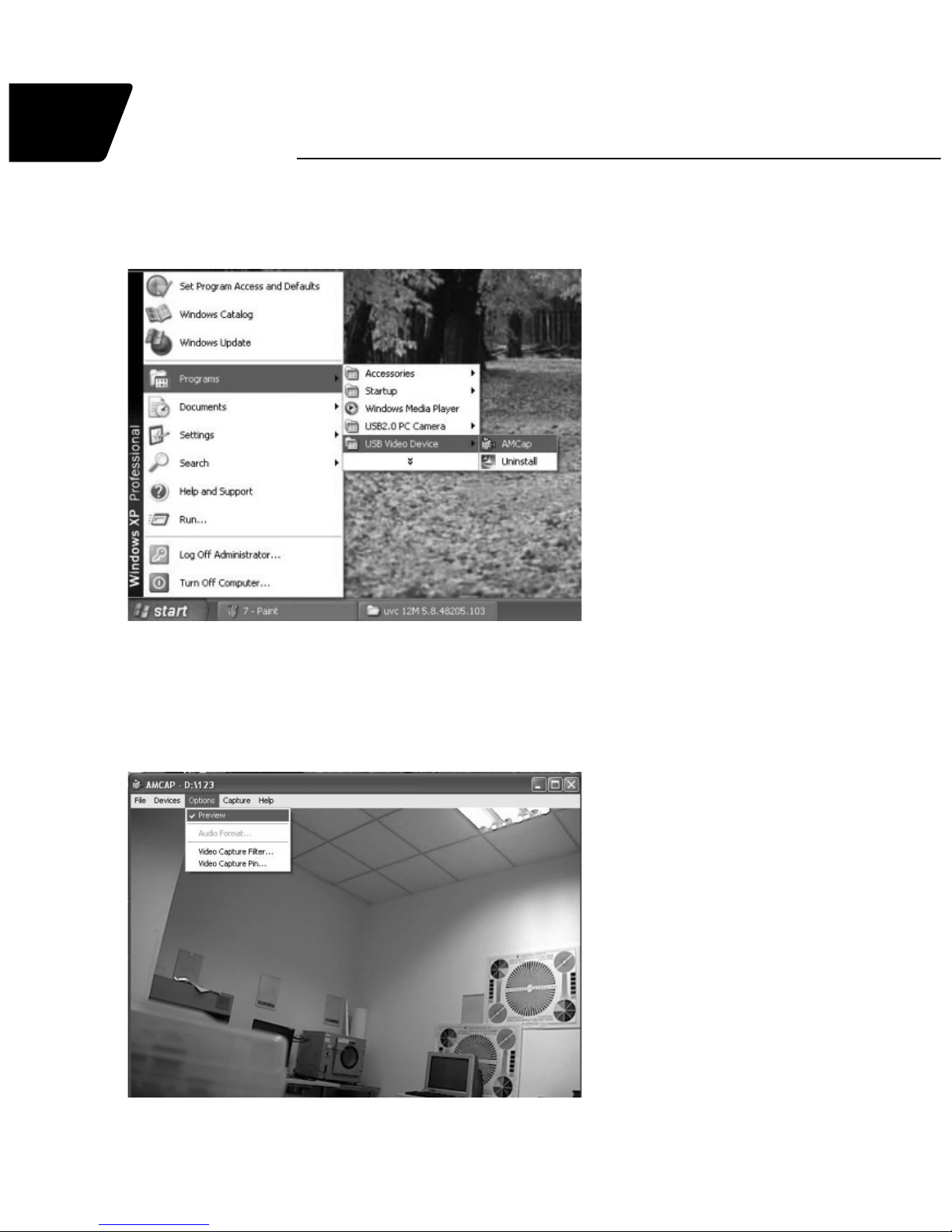
6
Instrukcja obsługi
PL Kamera internetowa
Rocket HD
3. Uruchomićkamerę, wybierając aplikacjęAMCAP z menu Start, jak pokaza-
no poniżej.
Jak obsługiwaćAMCAP?
• Jak wyświetlaćpodgląd obrazu?
Kliknąć AMCAP. Jeśli obraz nie jest widoczny, kliknąć „Option” i wybrać
„Preview”.

7
Instrukcja obsługi
• Jak robićzdjęcia?
Aby zrobićzdjęcie, należy otworzyćaplikację„Camera“ na pasku zadańw
prawym dolnym rogu ekranu. Kliknąć aplikacjęprawym przyciskiem myszy i
wybraćSnap Shot oraz ustawićwielkość obrazu. Pojawi sięekran podglądu
zdjęcia. Aby zapisaćzdjęcie na dysku, wybraćFILE (plik), SAVE AS (zapisz
jako), a następnie podaćnazwępliku i katalog docelowy.
• Jak ustawićrozdzielczość?
Aby ustawićrozdzielczość okna podglądu, kliknąć przycisk Video Capture
w menu opcji.
Uwaga: im wyższa jest rozdzielczość, tym mniejsza będzie szybkość
wyświetlania obrazu (fps).
• Jak nagrywaćfilmy?
OtworzyćAMCAP, kliknąć „Capture“—„Start Capture“, wpisaćnazwępliku
i ścieżkędostępu, następnie kliknąć OK, aby rozpocząć nagrywanie. Aby
zakończyćnagrywanie, kliknąć „Stop Capture“.

8
Instrukcja obsługi
PL Kamera internetowa
Rocket HD
• Jak korzystaćz ustawieńi ustawieńzaawansowanych?
Kliknięcie Video Capture Filter umożliwia wprowadzanie ustawieńoraz
przejście do ustawieńzaawansowanych.
Na tej stronie można regulowaćjakość obrazu.
Ustawićżądanąwartość
parametru
Częstotliwość musi odpowiadać
częstotliwości źródła zasilania
Kliknąć w warunkach słabego
oświetlenia

9
Instrukcja obsługi
Na tej stronie dostępnych jest 16 efektów specjalnych oraz 10 ramek
zdjęciowych.
Pole ustawiania efektów
specjalnych
Pole ustawiania ramki
zdjęciowej
Obszar funkcji powiększania
i śledzenia twarzy
Ta funkcja umożliwia
użytkownikowi samodzielne
edytowanie ramki zdjęciowej.
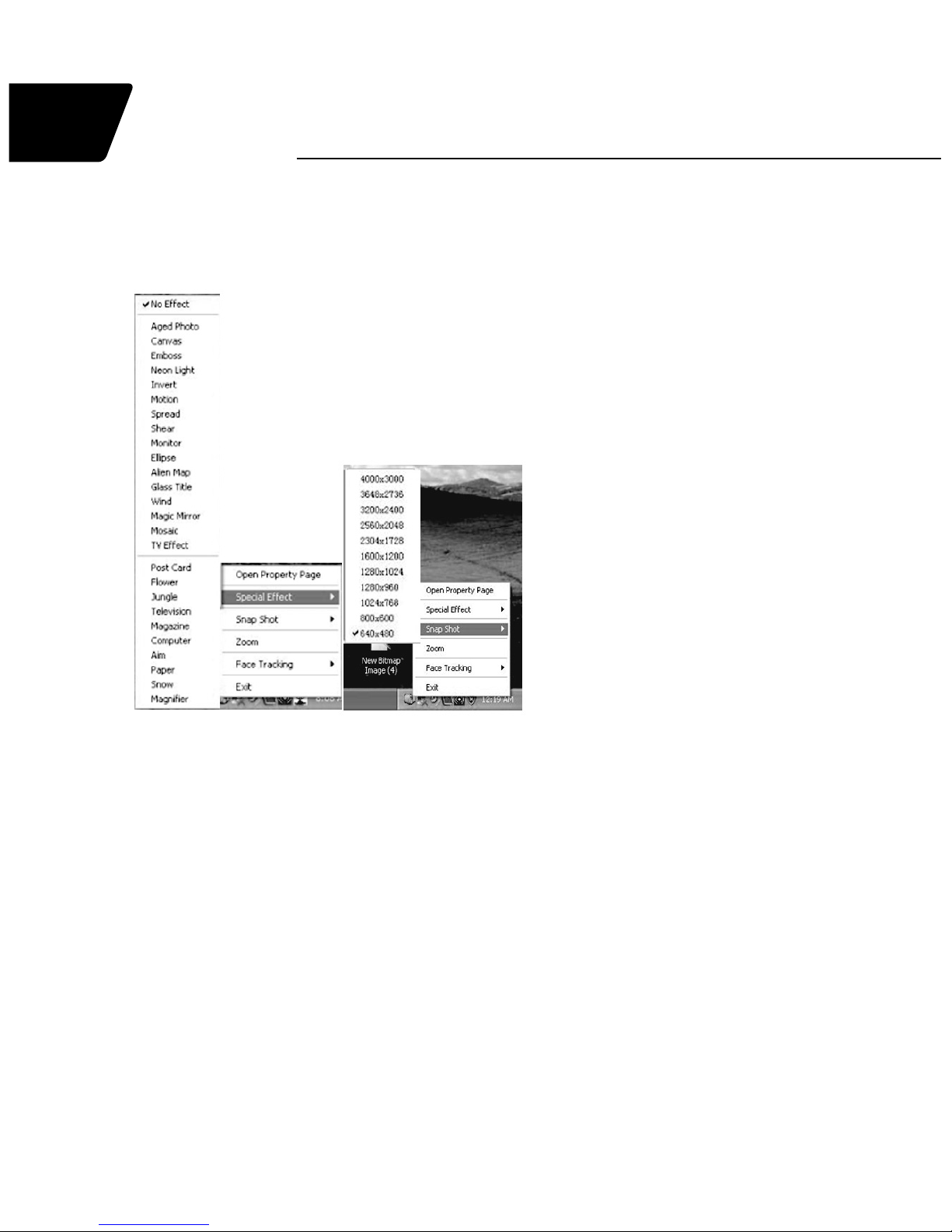
10
Instrukcja obsługi
PL Kamera internetowa
Rocket HD
Aby przejść do ustawieńzaawansowanych, można równieżpo prostu kliknąć
prawym przyciskiem myszy ikonęCamera na pasku zadań.
Ostrzeżenia
• Jeśli kamera komputerowa/internetowa rozgrzewa siępo dłuższym okresie
pracy, zalecamy jej tymczasowe wyłączenie.
• Nie dotykaćobiektywu dłońmi ani ostrymi czy szorstkimi przedmiotami.
Przecieraćczystą, miękkąściereczką
• Nie użytkowaćw warunkach wysokich lub niskich temperatur, dużej wilgot-
ności lub zakurzenia.
• Chronićurządzenie przed upadkiem. Upadek z dużej wysokości grozi uszko-
dzeniem, awariąlub zarysowaniem powierzchni obiektywu.
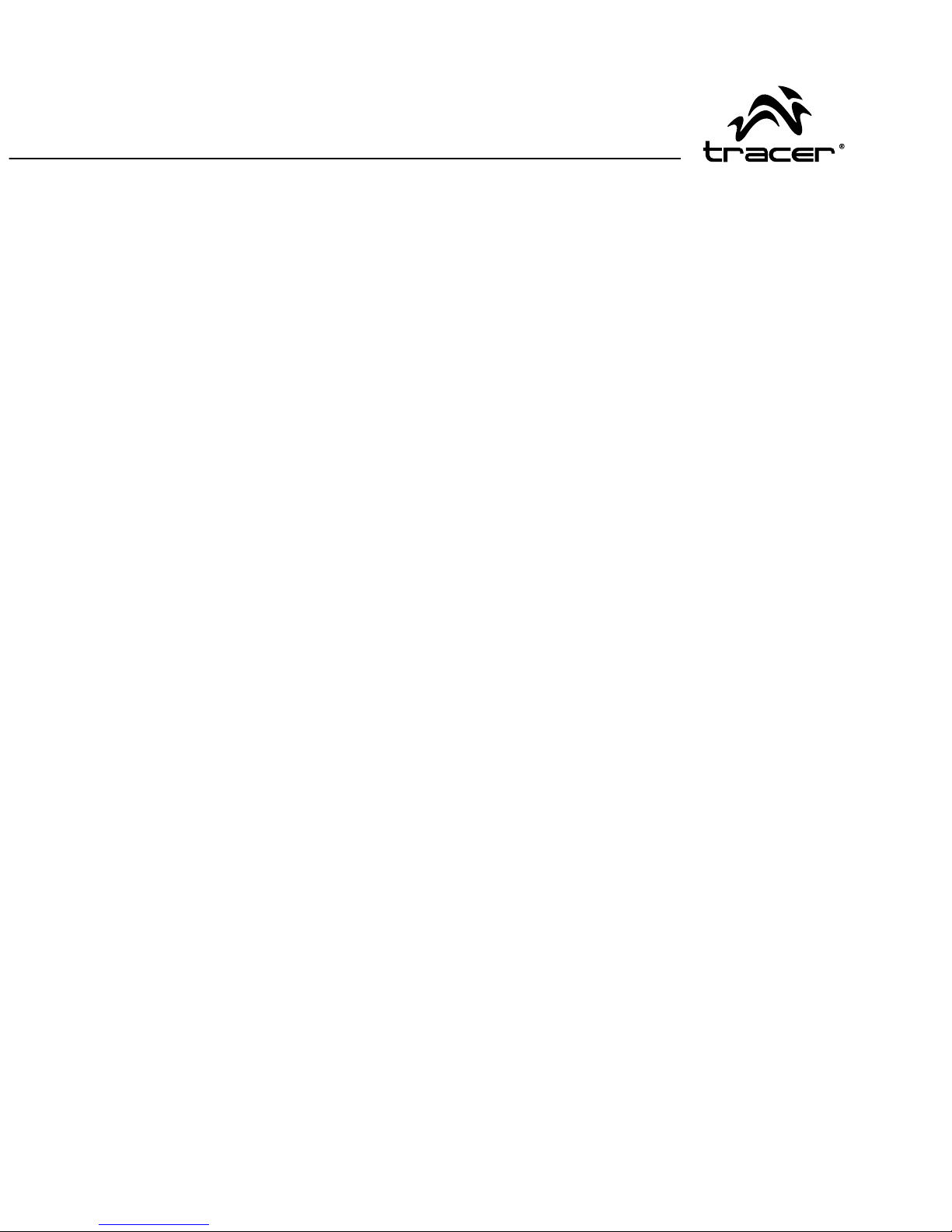
11
Instructions for use
Introduction:
Thanks for choosing our new generation of Webcam! It has passed UVC
certificate of Microsoft Vista system.
Under Windows XP SP2,Windows Vista and Windows 7, it is a real UVC (Plug
and Play) product for real-time data transmission to PC Via USB port without
driver.
Meanwhile, it is compatible with Windows 2000/XP SP1 with driver.
Parameters and Features
• • High Resolution HD720P CMOS sensor
• Maximum snap image size: 4000*3000
• Video mode: MJPEG or YUY2 under UVC mode
RGB24 added under driver mode
• Interface: USB2.0 port and down compatible USB1.1 port
• Resolution: 640*480@30fps (default)
HD 1280*720@30fps under MJPEG mode
• Signal-Noise ratio: Larger than 48dB
• Dynamic range: Larger than 72dB
• Image focus: 3cm to infinity
• Non-Compression Image Processor
• AWB (Automatic Whiteness Balance)
• Manual Focus Function
• 5 Glass Lens
• Built-in Microphone
• Face tracking function
• Photo frame function

12
Instructions for use
EN Webcam
Rocket HD
System requirements
• IBM PC or compatible PC or laptop with USB port
• Pentium 1G or higher CPU
• Over 500MB free hard-disc space
• CD-ROM driver
• 512MB memory
• Support DirectX 9.0 VGA card
• Windows 2000/ XP/ XP SP2/ Vista/ 7
Driver installation (IF NEEDED)
Notice: Please make sure the WebCam is plugged in the USB port before
installation.
1. Insert Driver/Application Disc into CD-ROM driver, open the driver directly
and double click Setup.exe and the system will automatically run necessary
files and display windows as following:
Click (Next)

13
Instructions for use
2. When installation is completed, the camera driver group will be created and
the camera icon will be appear in system tray.
Click
(Continue Anyway)
Click(Finish)

14
Instructions for use
EN Webcam
Rocket HD
3. Start your Webcam by selecting the AMCAP application from Start menu as
shown below.
How to use AMCAP?
• JHow to preview the picture?
Click the AMCAP, If you cannot see the picture, pls click “Option”, choose
“Preview”, then you can see it.

15
Instructions for use
• How to take a picture?
To capture a still image,use the “Camera“application that appears in the
program bar in the bottom right hand corner of your screen. .Right click it
and then select Snap Shot and your desired image size. A screen with a
preview of the taken photo will appear. To save the photo in the disk, choose
FILE and then SAVE AS and choose the name for the file and the catalogue
in the disk where the file will be saved.
• How to adjust the resolution?
By Clicking the Video Capture Pin.... from Option Menu you can adjust the
resolution of preview window.
Note: Higher resolution will decrease picture speed(fps).
• How to make a video record?
Open AMCAP, click the “Capture“—“Start Capture“, put in the file name and
route, click OK to start Capture, and then click “Stop Capture“ to finish it.

16
Instructions for use
EN Webcam
Rocket HD
• How to use settings and advanced setting?
By clicking the Video Capture Filter, You can do settings, and then enter into
advanced settings
From this page you can adjust the quality of the picture.
Adjust the parameter to your
favorite setting
It’s very important to set the
frequency the same as your
local power supply
Click it under low-light
surrounding

17
Instructions for use
This page you can set 16 special effects as well as 10 photo frames for your
pictures.
Special effects setting field
Photo frame setting field
In this area, users can
achieve zoom and face
tracking function
With this function, user can
even edit the photo frame
themselves.
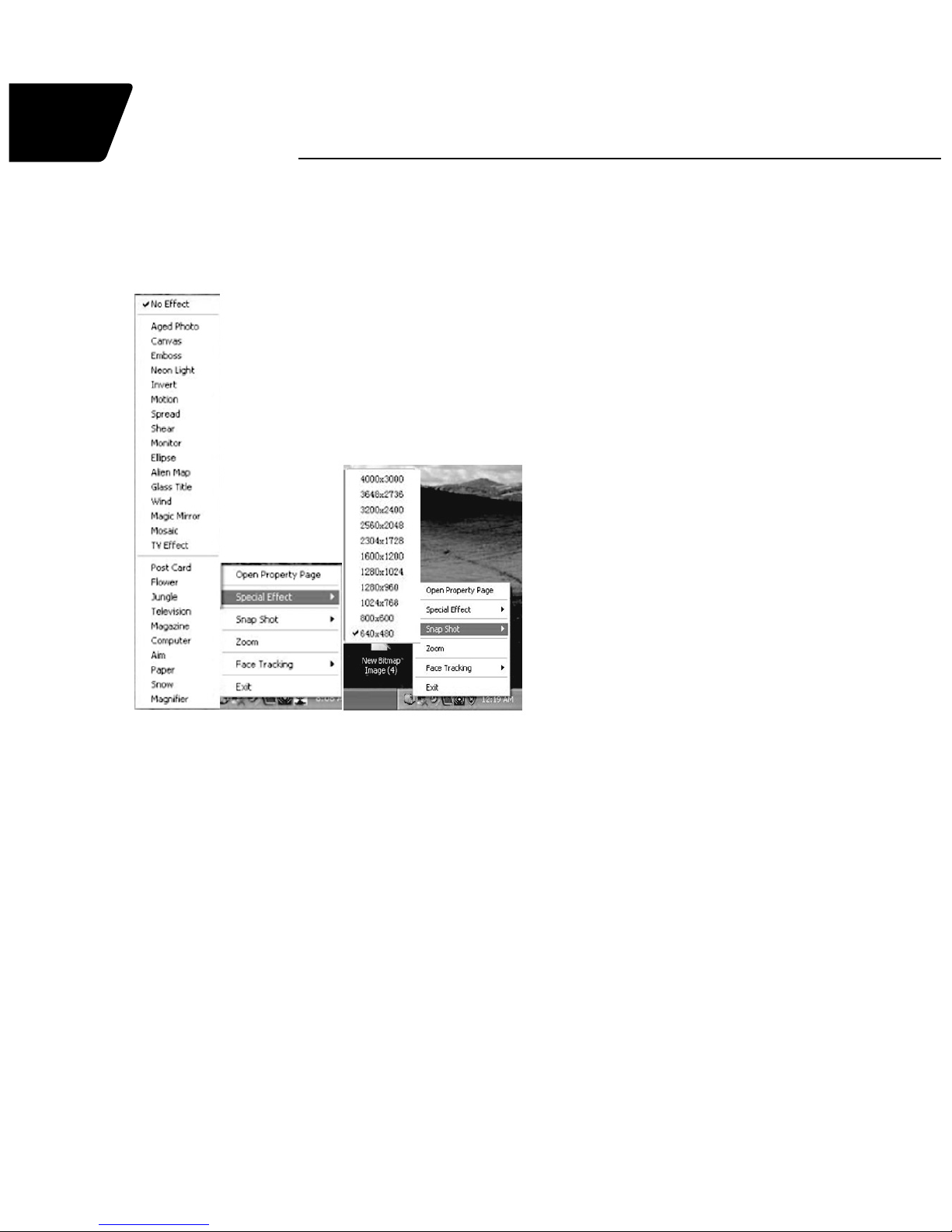
18
Instructions for use
EN Webcam
Rocket HD
The advanced setting can also be accomplished simply by right click on the
Camera Icon in Task bar.
Cautions
• If this kind of PC/WEB Camera is hot when it is working for long time. We
suggest you stop working for some time.
• Avoid Contact to the lens with hand, sharp or coarse stuff; use clean and soft
cloth for cleaning
• Do not use it in hot, cold, dusty or humid circumstances.
• Avoid falling as much as possible; severe falling may cause damages to the
lens, malfunction or scratches to the surface.
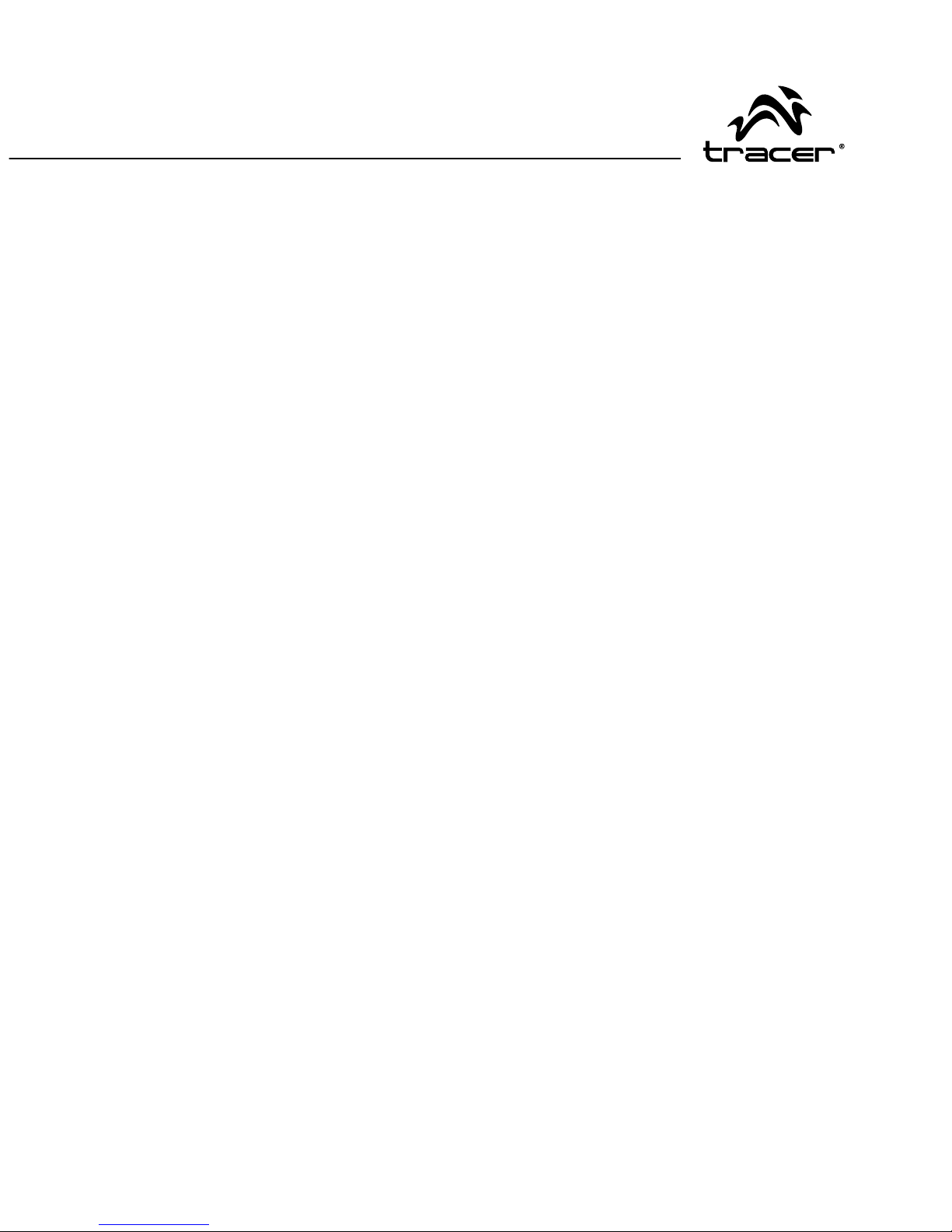
19
Návod k obsluze
Úvod:
Děkujeme, že jste si vybrali naši novou webovou kameru. Jedná se o kameru
příští generace kompatibilní se standardem UVC pro systém Microsoft Vista.
V systémech Windows XP SP2, Windows Vista a Windows 7 kamera funguje
jako produkt UVC (Plug and Play), který umožňuje přenos dat do počítače přes
USB rozhraní v reálném čase, bez nutnosti instalace ovladačů.
Po instalaci ovladače je kamera kompatibilní s Windows 2000/XP SP1.
Parametry a funkce
• Digitální kamera s vysokým rozlišením HD720P, vybavena snímačem CMOS
• Největší rozměry fotografie: 4000*3000
• Režim nahrávání videa: MJPEG nebo YUY2 (UVC režimu)
RGB24 (po instalaci ovladačů)
• Rozhraní: port USB 2.0. Zpětná kompatibilita s rozhraním USB 1.1
• Řešení: 640*480@30fps (prodlení)
HD 1280*720@30fps (MJPEG režimu)
• Poměr signálu k šumu: více než 48 dB
• Tónový rozsah: více než 72 dB
• Zaostření: 3 cm až nekonečno
• Obrazový procesor bez komprese
• AWB (automatické vyvážení bílé)
• Funkce manuálního zaostřování
• Pětivrstvá skleněná čočka
• Zabudovaný mikrofon
• Funkce sledování obličeje
• Funkce fotorámečku
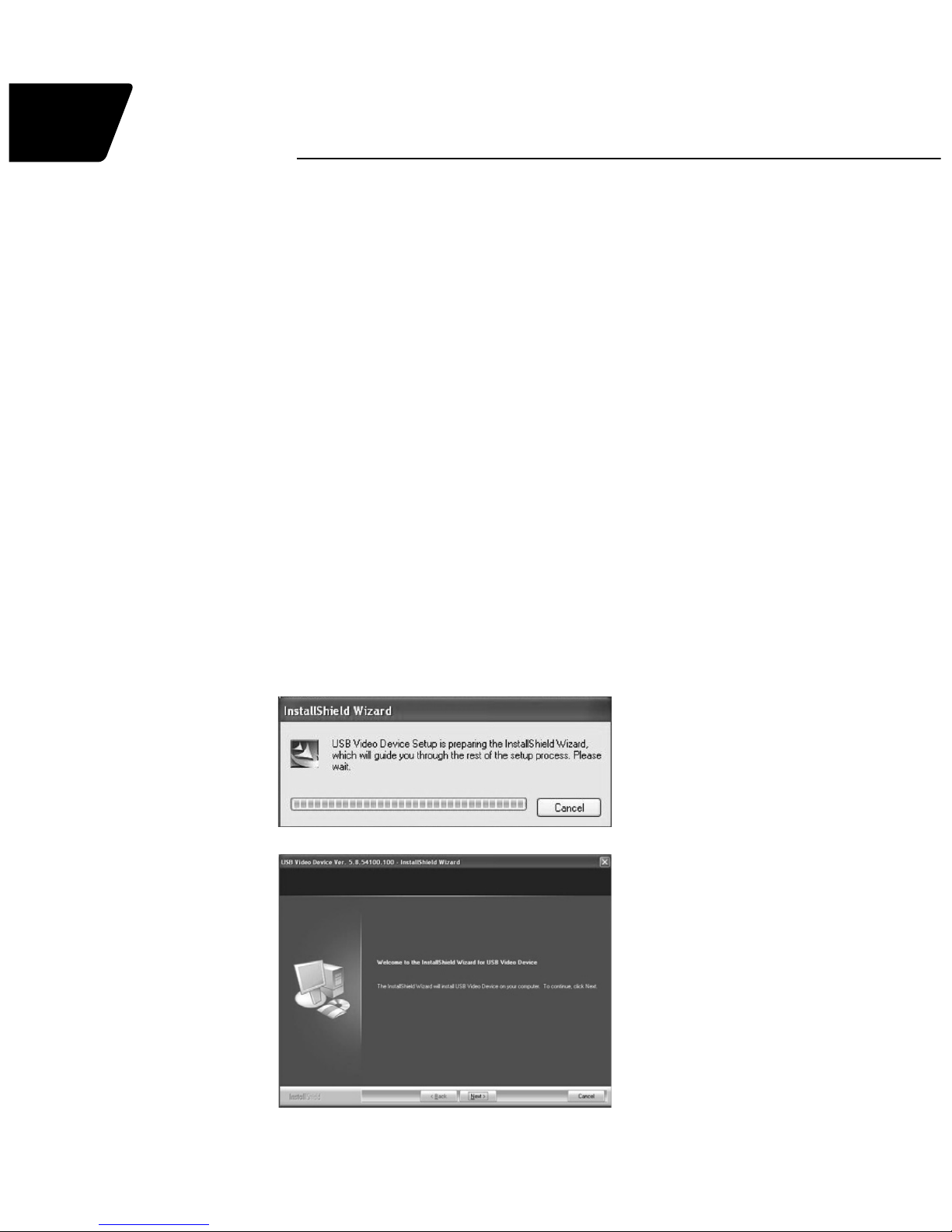
20
Návod k obsluze
CZ Internetová kamera
Rocket HD
Požadavky na systém
• Osobní počítačnebo notebook s USB portem
• Procesor Pentium 1G nebo vyšší
• Minimálně500 MB volného místa na pevném disku
• CD-ROM
• 512 MB paměti RAM
• Grafická karta VGA s obsluhou DirectX 9.0
• Windows 2000 / XP / XP SP2 / Vista / 7
Instalace ovladače (V PŘÍPADĚPOTŘEBY)
Poznámka: Před instalací se ujistěte, zda je webová kamera zapojena do
USB portu.
1. Vložte CD s ovladačem/aplikací do jednotky CD-ROM, otevřete složku
jednotky CD-ROM a poklepejte na soubor Setup.exe. Systém automaticky
spustí potřebné soubory a zobrazí se následující okna:
Klikněte na (Další)
Table of contents
Languages:
Other Tracer Webcam manuals